Необхідність анонімності в інтернеті зростає з кожним днем, оскільки більшість сайтів збирає персональні дані, які можуть бути використані з різними цілями, і не тільки благими. При цьому навіть порядні ресурси, не передають відомості третім особам, які не застраховані від втручання зловмисників і розкрадання інформації. Наслідки ж витоку персональних даних бувають самими непередбачуваними. З цієї причини, а також ще тому, що деякі сервіси можуть бути недоступні для перегляду з країни користувача, багато хто користується інструментами, які забезпечують шифрування інтернет трафіку. Це дозволяє обходити блокування і залишатися непоміченим в мережі, але завжди супроводжується побічним ефектом у вигляді зниження швидкості доступу до ресурсів мережі. Одне з кращих рішень з мінімальними затримками прийому-передачі даних — розширення Browsec, яке можна впровадити в свій улюблений браузер і більше не переживати про проблеми збереження анонімності, а також відвідувати будь-які веб-сторінки в обхід блокування.

Установка і настройка розширення Browsec.
Що таке Browsec і для чого він потрібен
Коштів, які приховують IP, досить, але якщо говорити про зручність використання, то установка додаткового інструменту в свій браузер — це найкращий варіант. Browsec — це не зовсім додаток, а безкоштовне VPN-розширення, яке легко можна поставити на Google Chrome, Mozilla Firefox, Opera або яндекс.браузер. Є і варіанти для Linux, MacOS, iOS (версія 9.0 і вище), а також Android (версія 4.0.3 і вище). Доповнення дозволяє з легкістю обходити блокування, має простий інтерфейс і зручно в управлінні, незважаючи на відсутність російської мови. При цьому програмою так само, як і інших сервісів, які застосовують технологію VPN, притаманні затримки в обміні даними, але вони не настільки критичні і рейтинг серед користувачів у Browsec досить високий. Функціонал розширення включає наступні можливості:
- Шифрування трафіку інтернету, що забезпечується хмарним сховищем, яке виконує переадресацію.
- Маскування IP-адреси, що дозволяє відвідувати сторінки в обхід блокувань.
- Постійна зміна місця розташування, що перешкоджає збору персональних даних.
Безкоштовна версія надає на вибір чотири країни: Сінгапур, Нідерланди, Великобританія та США. При покупці преміум-передплати список розширюється і у користувача буде доступ до більшої кількості проксі-серверів, збільшиться швидкість роботи, але, як правило, досить і безкоштовного варіанту.
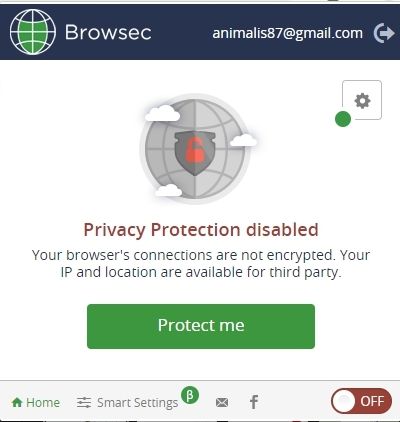
Завантаження і установка
Поставити на свій браузер доповнення Browsec нескладно. Для початку потрібно переконатися в тому, що у вас встановлена найсвіжіша версія оглядача (зробити це можна, звернувшись до розділу «Про програму»). Подальші дії аналогічні звичайній установці будь-яких інших розширень. Розглянемо, як це робиться для різних браузерів.
Як встановити Browsec для Google Chrome
Щоб поставити розширення в браузері Google Chrome, потрібно виконати ряд дій:
- Відкриваємо Налаштування і управління — Додаткові інструменти — Розширення.
- Переходимо до магазину Chrome.
- У рядку пошуку вводимо найменування інструменту, тиснемо кнопку «Встановити», а після процедури установки вгорі праворуч з’явиться значок Browsec.
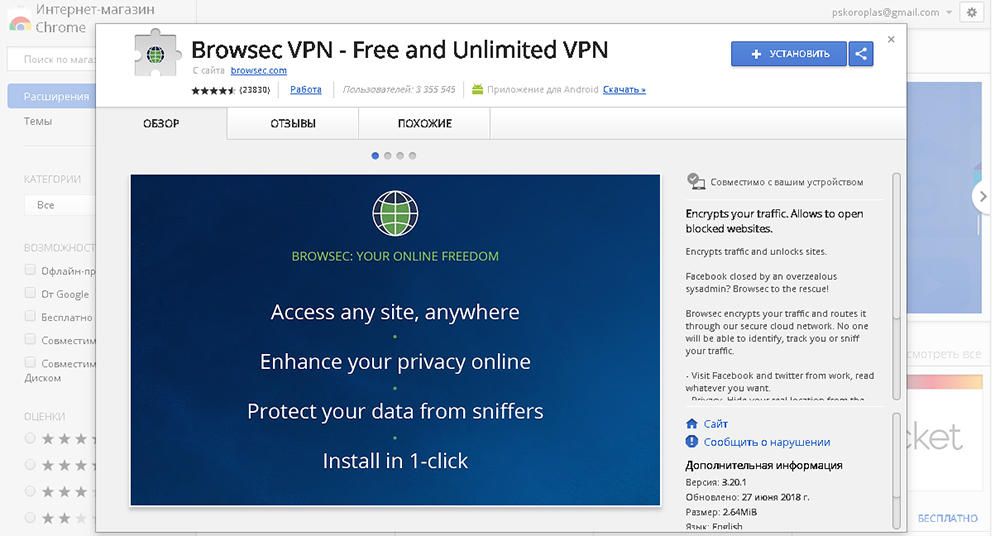
Як встановити Browsec для яндекс.браузер
Для Яндекс маніпуляції з установки доповнення будуть ідентичні діям в Хром:
- В меню виберемо розділ Додатки.
- Переходимо до каталогу розширень і знаходимо в пошуку потрібне нам.
- Тиснемо «Додати в яндекс.браузер», потім кнопку установки навпаки найменування і очікуємо завершення процесу.
- Переходимо до налаштувань, відкриваємо Доповнення і для активації інструменту переводимо повзунок в значення «On».
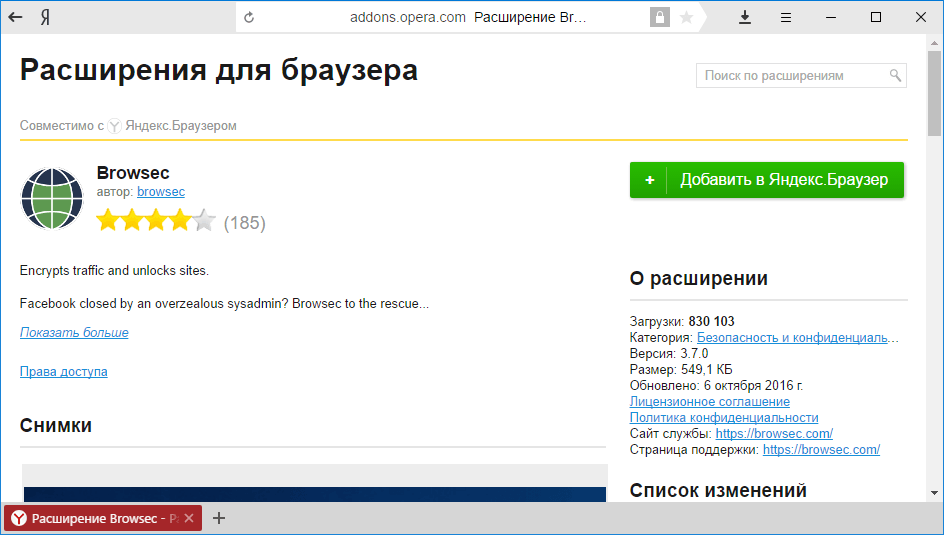
Як встановити Browsec для Опери
Принцип дій залишається незмінною і в браузері Opera:
- В меню налаштувань відкриваємо доповнення для оглядача.
- Тиснемо «Додати розширення» і в пошуковому рядку вводимо Browsec.
- Натискаємо «Додати в Opera», очікуємо закінчення процесу інсталяції, після чого праворуч від адресного рядка з’явиться відповідний значок Browsec.
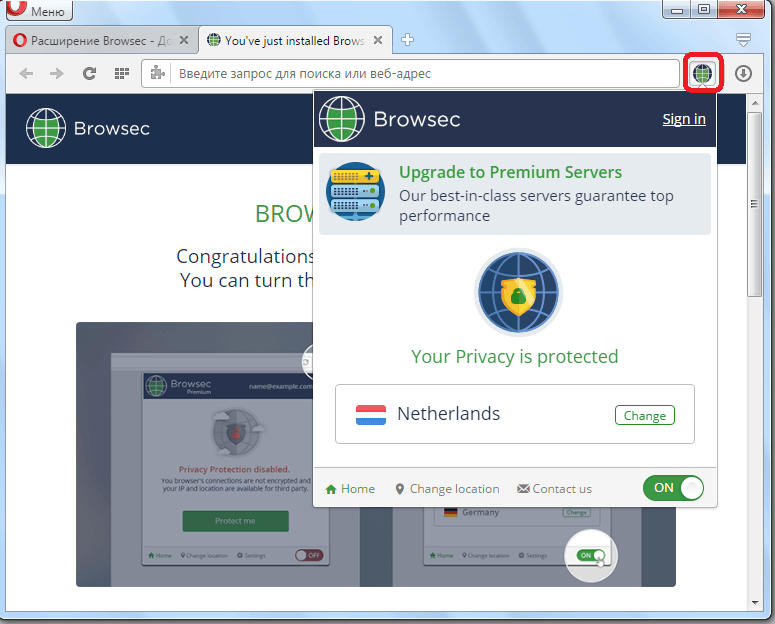
Як встановити Browsec для Firefox
Точно також ставиться інструмент і в Mozilla Firefox:
- У меню вибираємо «Додатки» — «Розширення».
- Шукаємо Browsec, скориставшись рядком пошуку доповнень.
- Тиснемо «Встановити» навпроти шуканого об’єкта.
Крім того, можна завантажити розширення з офіційного сайту. Мобільні версії для ОС Андроїд і iOS є також в магазинах додатків Play Market і App Store.
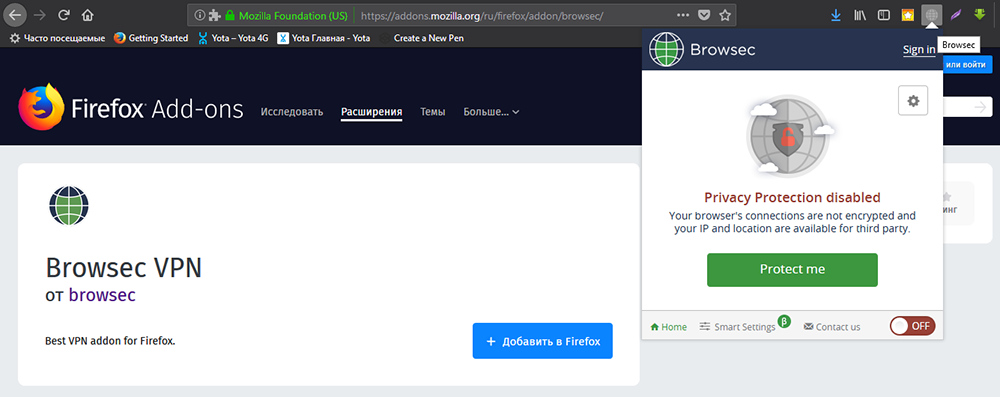
Як працює Browsec
Інструмент досить простий в управлінні і відрізняється автоматизацією процесу, так що самостійно забивати адреси серверів не потрібно. При активації розширення проксі вибирається автоматично, але при бажанні є можливість його поміняти.
Принцип роботи Browsec
Розширення функціонує за аналогією з іншими сервісами VPN. Принцип його роботи під час відвідин нами веб-ресурсів полягає в наступному:
- VPN-сервер і клієнт отримують ідентифікатор і пароль.
- Інформація шифрується на комп’ютері і в зашифрованому вигляді передається сервера VPN, а він, у свою чергу розшифровує ці відомості, підміняючи IP, після чого підключається до сайту.
- Оскільки передача пакетів здійснюється через віддалений хмарний сервіс, що знаходиться в іншій країні, відвідувані веб-сайти бачать не дійсну IP, а адреса сховища.
- Дані, що надходять від веб-ресурсів, теж шифруються VPN-сервером і надходять на комп’ютер, де і виконується їх розшифровка.
Як користуватися Browsec
Тепер розберемося, як працювати з розширенням. Після установки на верхній панелі оглядача з’явиться значок, який зображає глобус. Поки додаток неактивно, колір іконки буде сірим. Щоб включити Browsec натискаємо на його значок, потім у віконці тиснемо кнопку «Protect me», після чого інструмент стане активним і глобус забарвиться в зелений колір. Коли не потрібно використання розширення, його можна відключити за допомогою перемикача on / off (і включити знову при необхідності). У віконці Browsec видно, який сервер на даний момент використовується, при бажанні його можна змінити, використовуючи кнопку «Change». На вибір будуть запропоновані варіанти, праворуч від назв країн є піктограми, що показують швидкість. У нижній частині інтерфейсу розширення є розділ «Smart Setting», який дозволяє активувати інструмент тільки для обраних сайтів і налаштувати їх список. У платній версії можливості даної опції ширше.
Переваги перед аналогами
Розширення Browsec VPN має масу достоїнств. Користуйтеся доповненням для свого улюбленого браузера та оцініть ряд переваг:
- Простота в управлінні.
- Можливість використання на самих популярних браузерах.
- Швидкий обхід блокування і отримання доступу до будь-якого контенту.
- Захист персональних даних від злому і розкрадання.
- Безпека онлайн-покупок і роботи з електронними гаманцями.
- На відміну від інших VPN, вплив на швидкість непомітно.
- Можливість дивитися відео без гальмування завантаження.
- Відсутність нав’язливої реклами, спливаючих вікон та ін ..
- Мінімальне споживання ресурсів пристрою.
- Невеликий розмір.
- Безкоштовне розповсюдження сервісу без нав’язування платної підписки.
- Необмежений час використання розширення.
- Можливість використовувати додаток на смартфоні.
Як активувати преміум
Платна підписка надає доступ до 34 проксі-серверів, швидкість обміну даними при цьому буде вище. Вартість преміум — 4.99 $ місяць, оформлення річної передплати 59.88 $, але періодично доступні святкові знижки. Щоб активувати преміум, слід виконати такі кроки:
- Переходимо на вкладку «Преміум» на офіційному веб-сайті.
- Відзначаємо, який пакет купуватимемо (міс. / Рік).
- Вводимо адресу електронної пошти у відповідне поле.
- Вибираємо спосіб оплати.
- Підтверджуємо оплату за допомогою повідомлення або QR-коду.
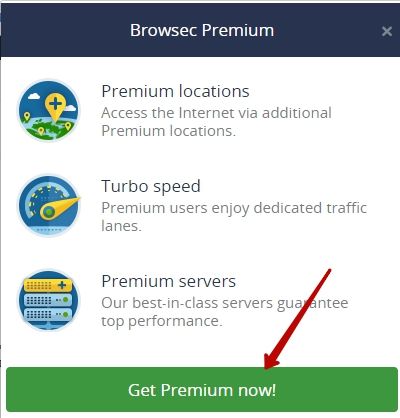
Найчастіше користувачам вистачає і безкоштовної версії. Основний функціонал тут присутній, і завдання виконується, але якщо є бажання підвищити швидкість і отримати доступ до розширених налаштувань, то можна скористатися пакетом преміум.





